win10如何关闭EDGE标签页预览功能 win10系统关闭EDGE标签页预览功能的步骤
在win10系统中,自带有edge浏览器,里面添加了一项标签页预览功能,可让您通过预览打开的许多选项卡来标识每个主页,但是并不是所有用户都喜欢这个功能,如果不喜欢的话如何关闭EDGE标签页预览功能呢?我们可以使用注册表来实现,现在给大家说说win10系统关闭EDGE标签页预览功能的步骤。

具体步骤如下:
1、进入win10系统桌面,按组合键盘“win+R”,在弹出的运行窗口中,输入REGEDIT,按回车打开注册表编辑器;
2、然后定位到: HKEY_CURRENT_USER\SOFTWARE\Classes\Local Settings\Software\Microsoft\Windows\CurrentVersion\AppContainer\Storage\microsoft.microsoftedge_8wekyb3d8bbwe\MicrosoftEdge\TabbedBrowsing;
3、在右侧窗格中新建一个DWORD(32位)值,并命名为TabPeekEnabled ,数值数据保持默认的0即可。
4、关闭Edge浏览器,当你再次打开Edge浏览器时就会发现标签页预览功能已经消失了,以后如果想要恢复标签页预览功能的话,删除TabPeekEnabled值,或者把该值的数值数据修改为 1 均可。
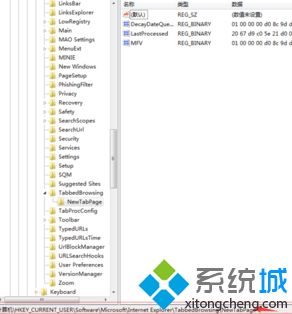
上述就是win10如何关闭EDGE标签页预览功能的详细步骤,大家可以按照上面的方法来进行关闭吧。
我告诉你msdn版权声明:以上内容作者已申请原创保护,未经允许不得转载,侵权必究!授权事宜、对本内容有异议或投诉,敬请联系网站管理员,我们将尽快回复您,谢谢合作!










